
Steelray Project Viewer破解版
版本:v6.4.0 大小:83.6MB
类别:办公软件 时间:2023-09-01
立即下载
版本:v6.4.0 大小:83.6MB
类别:办公软件 时间:2023-09-01
立即下载还在为找不到好用的mmp文件阅读器而苦恼吗?今天我给大家推荐的这款软件完美的解决所有问题,它就是“Steelray Project Viewer”,是一款非常好用的MPP文件打开和阅读工具程序。该软件界面简洁,没有多余的复杂功能,使用起来也非常方便,广泛的应用于航空航天、国防、建筑等行业。里面拥有增强印刷、计划搜索、一键单击导航等强大功能,可以帮助你轻松完成工作任务的同时还能够大大的提高工作效率哦。此外,支持搜索任务信息、资源名称和日期等,非常强大。值得一提的是,今天我给大家带来的是“Steelray Project Viewer破解版”,该版本是经过大神精心修改过的,文件夹里面附带了破解补丁,可完美激活该软件,完成后就可以免费使用里面的功能了。下方还有详细的安装破解教程,有需要的用户可以参考一下!有了该软件之后,你就可以轻松阅读了。不仅如此,这款软件体积也不大,用户可轻松进行安装使用。对这方面有需要的朋友还在等什么,快来下载体验吧!
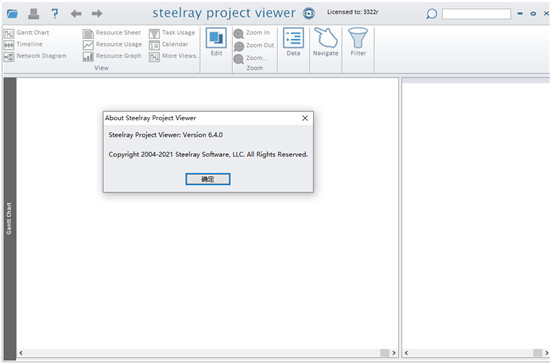
1、企业就绪
由具有最大项目进度的行业的客户使用(例如航空航天/国防,建筑)。
2、增强印刷
打印前预览所有页面,一页或实际尺寸。缩放并查看输出效果,控制页面大小和方向以及标题数据。比在中打印更容易!
3、计划搜索
使用集成到项目查看器中的第一个搜索引擎快速找到所需内容。搜索任务信息,资源名称和日期。
4、平台就绪
Microsoft Project 98到Project 2016,Excel,Primavera .XER和UN / CEFACT XML文件。
5、单击导航
单击任务并查看详细信息。选择资源名称,您将看到该资源的分配。单击日期,查看正在开始,完成和正在进行的操作。
6、使用方便
原始的改进,而不是Microsoft Project的克隆。为所有需要的人简化项目数据
1、从本站下载解压后,即可得到源程序和破解文件
2、双击“spv_6_4_0_win_setup.exe”运行,勾选协议开始安装
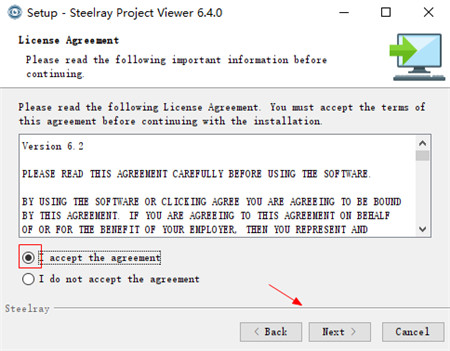
3、默认软件安装路径
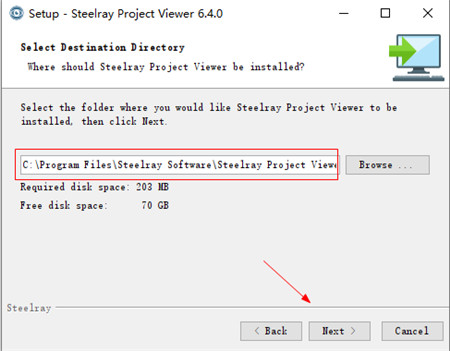
4、创建桌面快捷方式
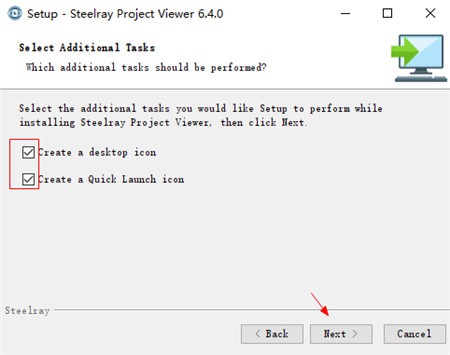
5、耐心等待成功安装后,先去掉勾选暂不运行,直接退出
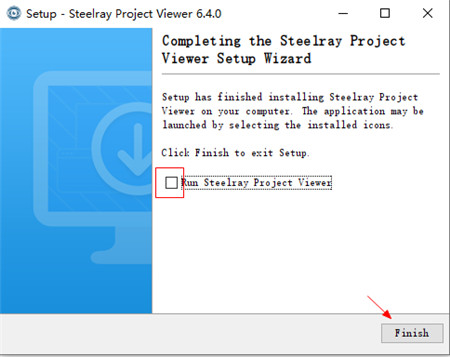
6、接着,打开Crack夹中注册机“kg.exe”,随意填入名称及邮箱,再选择Steelray Project Viewer点击Generate获取注册码
7、此时运行程序,弹出激活码提示窗,复制输入得到的注册吗,点击continue继续
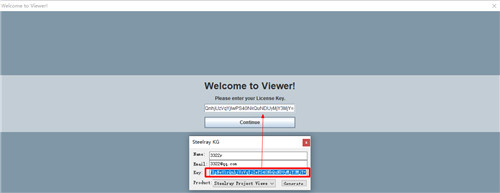
8、再输入注册机中你填写的email地址
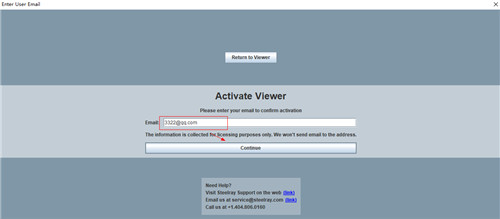
9、至此,即可安装激活成功哦!
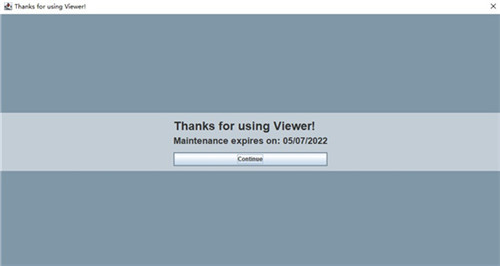
一、【甘特图】
这是项目时间线的直观表示。
您可以放大和缩小(使用菜单或工具栏图标)以更改为其他时间刻度。这是每周视图。图表的顶部显示了按周细分的时间表,并显示了各天。任务的开始日期和结束日期由薰衣草条(任务栏)的开始和结束指示。任务栏上的黑线显示完成百分比。每个任务栏的右侧是“资源名称”。这是首选项,可以在“首选项”对话框中进行更改。箭头指示两个任务之间的关系。周末在此视图中以阴影显示
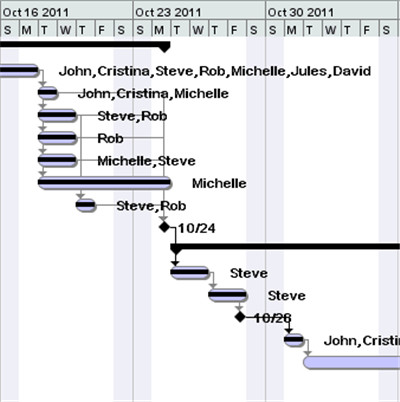
二、【筛选器标签】
功能区的“过滤器”选项卡中有五个过滤器,每个过滤器将在下面说明。所有过滤器的行为均相同。对可用选项进行更改后,“甘特图”视图将使用您选择的选项进行刷新。请注意,所有选项均生效。例如,如果选择“过期”,“摘要”和“级别2”,则仅显示满足所有这些条件的任务(可能为无)。
状态:选择的成本大于,成本超额, 完成,不完整,尚未开始, 逾期以及 工作超额。所有这些都是不言自明的。
类型:选择是关键路径,里程碑, 摘要和非活动状态。 里程碑任务是指那些由项目经理标记为里程碑的任务,以及那些持续时间为0天的任务。 摘要任务是具有子任务的任务。
日期:选项包括日期范围,进行中今日, 从本周开始,结束本周,从这个月开始, 结束本月,并应能开始。日期范围选项将允许用户输入有效的日期范围。然后仅显示在该日期范围内发生的任务。选项“应以以下者为准”将允许用户输入有效日期,并且仅显示开始日期早于或等于该日期的任务。
级别:选择范围是1到该项目的最高级别。如果选择1级,则只会看到顶层任务。如果选择“级别2”,则将仅看到顶级任务和紧接在其下方的子任务。 3级,等等…行为相同。
资源:选择是分配给该项目的所有资源。选择一个将仅显示已为其分配了特定资源的任务
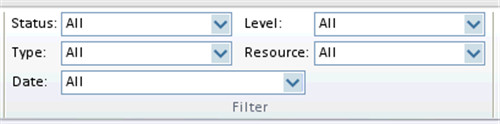
三、【资源表】
资源表视图显示特定于每个资源的信息。在此视图中,您会看到每个资源的名称,首字母缩写,组,费率等
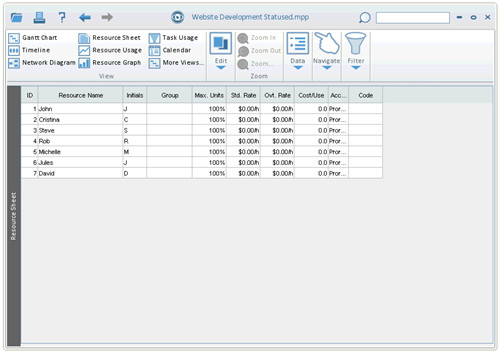
资源使用情况视图
资源使用情况视图按任务显示有关每个资源的整体使用情况的信息
左侧视图显示资源ID,资源名称和工作。资源行上显示的工作是该资源的总工作量。任务行上显示的工作是列出资源的该任务的工作量。扩展或收缩资源仅影响该资源。
右侧按时间段在视图的左侧显示相应行的信息。放大和缩小的工作方式与在甘特图视图中相同。共有五个级别,每个列代表每个缩放级别中的不同时间段。
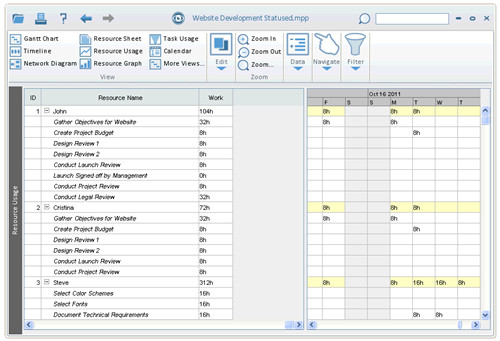
四、【任务使用情况视图】
任务使用情况视图显示有关每个任务的信息,因为每个任务都与分配的资源相关。
左侧视图显示每个任务的任务ID,任务名称,工作,持续时间,开始和完成。任务行上显示的工作(和工期)是该任务及其所有子任务的总工作(或工时)。任务行上显示的工作是列出资源的该任务的工作量。扩展或收缩任务只会影响该任务。资源行显示特定于该资源参与此任务的信息。
右侧按时间段在视图的左侧显示相应行的信息。放大和缩小的工作方式与在甘特图视图中相同。共有五个级别,每个列代表每个缩放级别中的不同时间段。
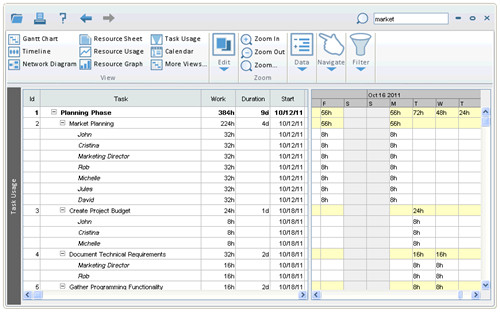
五、【日历检视】
日历视图一次显示一个月。任务由跨越一天或多天的条形图(带有“任务名称”和“持续时间”)表示。点击上一个或下一个在左上角的变化显示的月份。里程碑任务以黑色背景和白色文本显示。要查看某天的任务的完整列表,请在视图中单击该天,然后将显示这些任务的列表

六、【网络图视图】
网络图视图以类似于PERT图表的方式显示有关项目任务的信息。
每个任务都由具有特定形状和颜色的框表示。形状:标准任务是矩形。摘要任务是梯形。里程碑是六边形。颜色:标准任务以蓝色勾勒出轮廓,并具有浅蓝色背景。关键任务以红色勾勒出白色背景。
任务的前任和后任由连接的线和箭头显示。通过按下每个摘要任务框左上方的加号或减号,可以折叠摘要任务(隐藏其所有子任务)或展开(显示其所有子任务)。
每个任务的框均包含有关该任务的信息。标准任务显示任务的ID,开始日期和完成日期,持续时间和使用的资源。摘要任务显示“完成百分比”而不是“资源”。里程碑任务显示里程碑日期和任务的
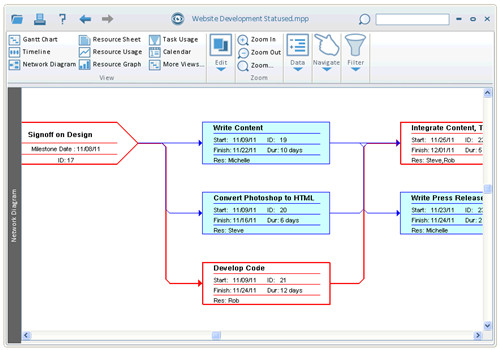
七、【资源图视图】
资源图视图显示有关项目资源的信息。
视图显示的左侧是资源的名称。用户可以通过调整水平滚动条来滚动浏览资源。
视图的右侧显示一个垂直条,该条显示在标题中指定的时间段内该资源的分配。如果该时间段内资源超额分配,则竖线在100%标记上方为红色
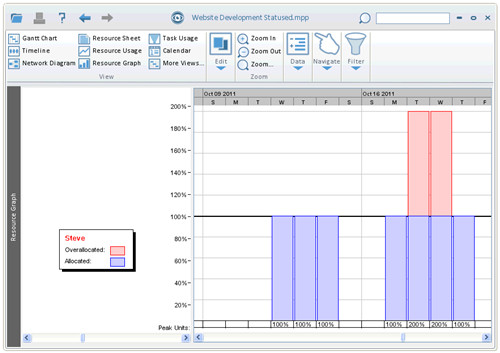
八、【任务表视图】
任务表视图与甘特图视图的左侧相同。仅列出所有任务时,此视图很方便。有关更多信息,请参见甘特图视图。
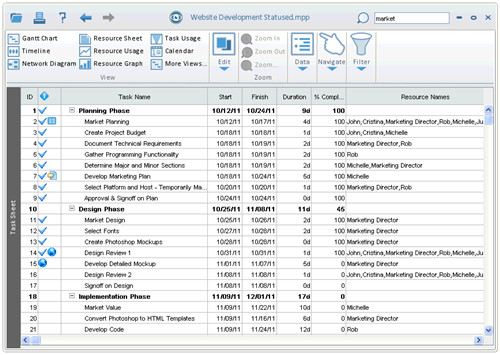

凡文阅读app10.4 MBv1.2.3
下载
追剧狐影视app最新版566.3KBv2.0
下载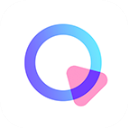
清爽视频编辑器app74.92Mv8.0.1.0
下载
修仙生活录破解版44.5MBv1.2.0
下载
cutcut智能抠图官方版26.88Mv1.5.3
下载
b站直播app手机版188.89Mv6.76.0
下载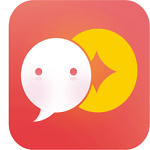
富聊直播app手机版77.54 MBv6.0.10
下载
支柱破解版126.78MBv1.0.9
下载
云上花直播破解版37.5MBv1.6.6
下载
天天P图app133.33Mv7.2.0.6.371
下载
猪猪侠之勇闯太空39.64MBv1.5.6
下载
漫岛动漫app官方版4.45MBv2.0.3
下载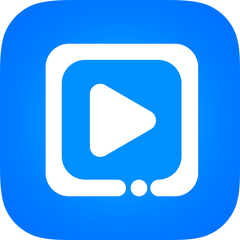
乐享视频去广告去升级破解版22.85MBv4.5.0
下载
千岛小说免费版20.6MBv1.4.1
下载
狸猫tv安卓版28.3MBv1.0.1
下载